تم تكوين Outlook بشكل افتراضي لمنع التنزيل التلقائي للصور من الإنترنت لحماية جهاز الكمبيوتر الخاص بك. نتيجة لذلك ، في كل مرة تعتقد أن المرسل آمن ، عليك النقر بزر الماوس الأيمن على المعلومات شريط أعلى الرسالة المفتوحة ، واختر خيار "تنزيل الصور" ، لعرض جهاز التحكم عن بُعد المحتوى.
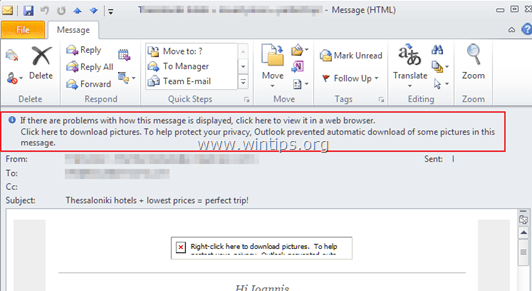
يقوم Outlook (وبرامج عميل البريد الإلكتروني الأخرى) تلقائيًا بمنع عرض أي محتوى بعيد (مثل الصور التي يجب جلبها عن بُعد). تم تصميم ميزة الأمان هذه بشكل أساسي لتجنب تنفيذ التعليمات البرمجية الضارة خاصة من رسائل البريد الإلكتروني العشوائية. ولكن ، في كثير من الحالات ، تجعل ميزة الأمان هذه حياتنا صعبة ، لأن Outlook يحظر أيضًا الصور التي تأتي من المرسلين الموثوق بهم.
سأوضح في هذا البرنامج التعليمي كيفية تعديل إعدادات الثقة في Outlook لتنزيل الصور تلقائيًا في رسائل البريد الإلكتروني بتنسيق HTML (Outlook 2016 و 2013 و 2010 و 2017).
كيفية إلغاء حظر تنزيلات الصور في Outlook.
ملاحظة هامة: يؤدي إلغاء حظر تنزيل الصور في رسائل البريد الإلكتروني بتنسيق HTML إلى تسريع تنزيل رسائل البريد الإلكتروني وقراءتها ، ولكن قبل إلغاء الحظر ، تأكد من أن المرسل الذي قمت بإلغاء حظره موثوق به.
طريقة 1. قم بإلغاء حظر تنزيلات الصور لرسالة بريد إلكتروني واحدة في Outlook.
إذا كنت تريد إلغاء حظر تنزيل المحتوى البعيد لرسالة واحدة في Outlook:
- انقر بزر الماوس الأيمن فوق شريط المعلومات أعلى الرسالة ، ثم انقر فوق تحميل الصور.
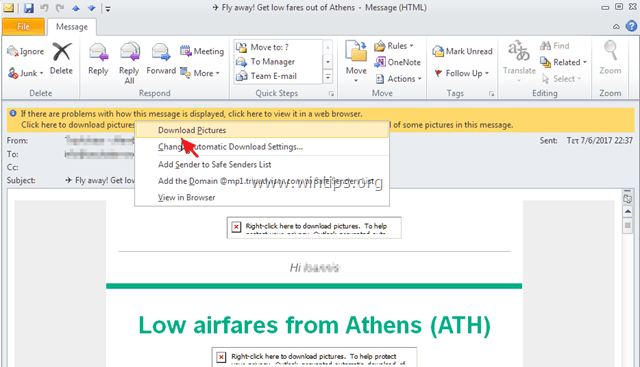
الطريقة الثانية. قم بإلغاء حظر تنزيلات الصور في Outlook لمرسل أو مجال معين.
إذا كنت تريد إلغاء حظر تنزيل المحتوى البعيد لمرسل معين في Outlook:
- انقر بزر الماوس الأيمن على شريط المعلومات أعلى الرسالة ، ثم اختر إضافة المرسل إلى قائمة المرسلين الموثوق بهم أو قم بإضافة [email protected] إلى قائمة المرسلين الموثوق بهم.
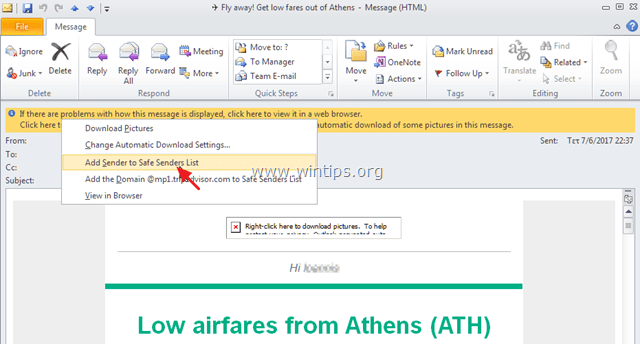
الطريقة الثالثة. قم بإلغاء حظر تنزيلات الصور لجميع الرسائل أو المرسلين في Outlook (تعديل إعدادات الثقة).
إذا كنت تريد إلغاء حظر تنزيل المحتوى البعيد في جميع رسائل البريد الإلكتروني في Outlook:
1. من ملف اختر القائمة خيارات. *
* ملحوظة: في Office 2007 ، انتقل إلى أدوات > مركز الثقة.
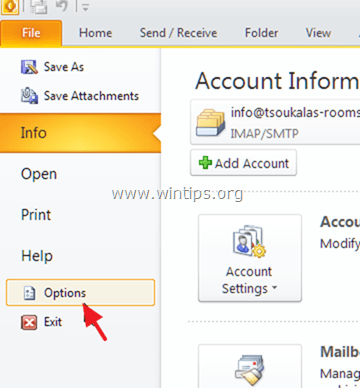
2. يختار مركز الثقة في الجزء الأيمن ثم انقر فوق إعدادات مركز التوثيق زر.
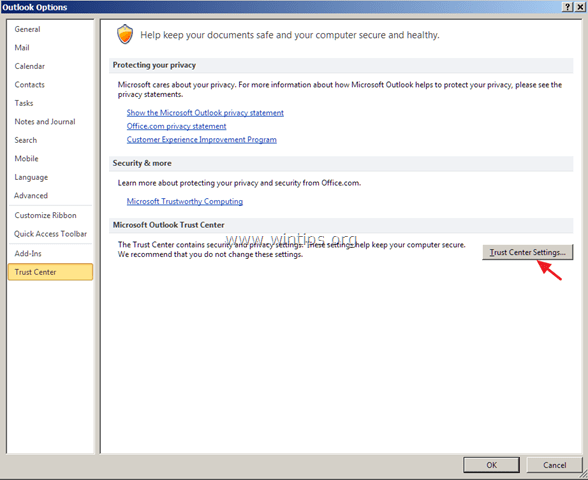
3 أ. أختر التعامل مع المرفقات في الجزء الأيمن وتأكد من أن ملف قم بإيقاف تشغيل "معاينة المرفقات" خانة الاختيار هي دون رادع.
3 ب. ثم انقر فوق ملف عارضو المرفقات والمستندات الزر أدناه.
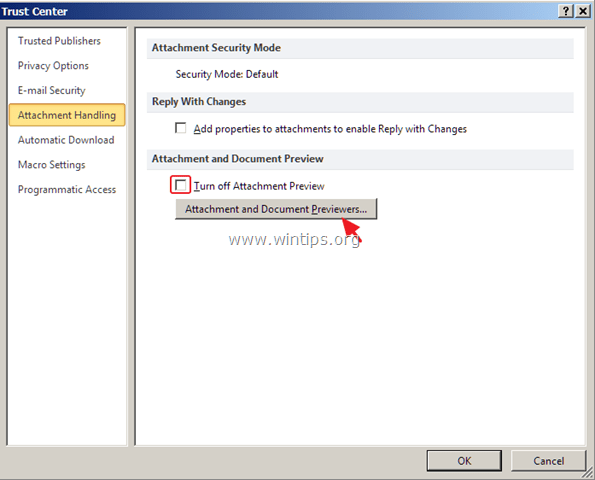
3 ج. في خيارات معاينة الملف حدد جميع المربعات وانقر فوق موافق.
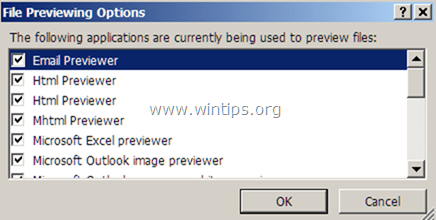
4. ثم اختر تنزيل تلقائي على اليسار و ازل - في الجزء الأيمن - ملف لا تقم بتنزيل الصور تلقائيًا في رسائل بريد إلكتروني بتنسيق HTML أو في عناصر RSS خانة الاختيار. انقر موافق لتطبيق التغييرات.
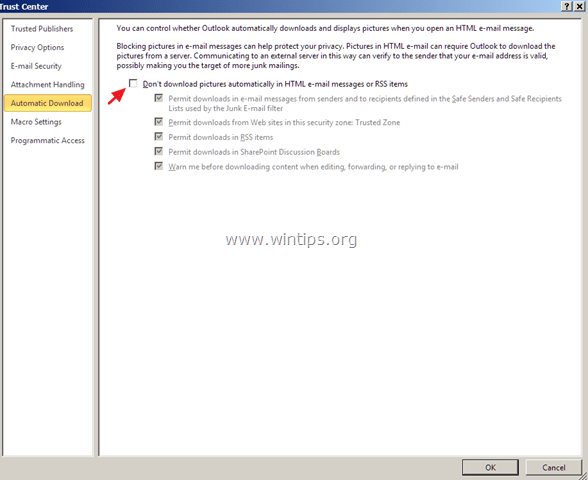
هذا هو! اسمحوا لي أن أعرف ما إذا كان هذا الدليل قد ساعدك من خلال ترك تعليقك حول تجربتك. يرجى اعجاب ومشاركة هذا الدليل لمساعدة الآخرين.